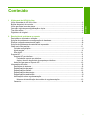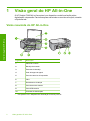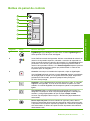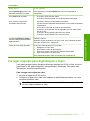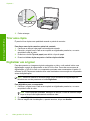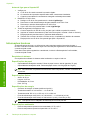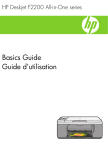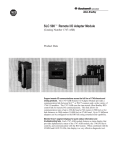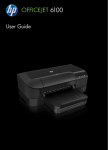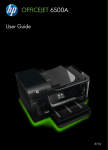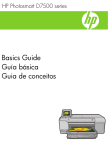Download HP Deskjet F2200 All-in
Transcript
HP Deskjet F2200 All-in-One series Guia de conceitos básicos Avisos da Hewlett-Packard Company As informações contidas neste documento estão sujeitas a alterações sem aviso prévio. Todos os direitos reservados. É proibida a reprodução, adaptação ou tradução deste material sem a permissão prévia por escrito da Hewlett-Packard, exceto quando permitido pelas leis de direitos autorais. As únicas garantias aos produtos e serviços da HP são aquelas descritas nas declarações de garantia expressa que acompanham os respectivos produtos e serviços. Nada aqui contido deve ser interpretado como garantia adicional. A HP não se responsabiliza por erros técnicos ou editoriais nem por omissões aqui contidos. © 2007 Hewlett-Packard Development Company, L.P. Windows, Windows 2000 e Windows XP são marcas registradas da Microsoft Corporation nos Estados Unidos e/ou em outros países. Windows Vista é uma marca comercial ou marca registrada da Microsoft Corporation nos Estados Unidos e/ou em outros países. Intel e Pentium são marcas comerciais ou marcas registradas da Intel Corporation ou suas subsidiárias nos Estados Unidos e/ou em outros países. 1 Visão geral do HP All-in-One Visão resumida do HP All-in-One...............................................................................................2 Botões do painel de controle......................................................................................................3 Visão geral das luzes de status..................................................................................................4 Carregar originais para digitalização e cópia.............................................................................5 Tirar uma cópia...........................................................................................................................6 Digitalizar um original.................................................................................................................6 2 Resolução de problemas e suporte Desinstalar e reinstalar o software.............................................................................................7 Solução de problemas na configuração do hardware................................................................8 Eliminar congestionamentos de papel......................................................................................10 Solução de problemas de cartucho de impressão...................................................................11 Obter mais informações............................................................................................................11 Guia de configuração.........................................................................................................11 Ajuda na tela.......................................................................................................................11 Site da HP...........................................................................................................................11 Suporte HP...............................................................................................................................11 Suporte HP por telefone.....................................................................................................11 Período de suporte por telefone...................................................................................11 Após o término do período de suporte por telefone.....................................................11 Antes de ligar para o Suporte HP.......................................................................................12 Informações técnicas................................................................................................................12 Requisitos do sistema........................................................................................................12 Especificações de papel.....................................................................................................12 Especificações físicas.........................................................................................................12 Especificações de energia..................................................................................................12 Especificações ambientais.................................................................................................12 Notificações sobre regulamentação...................................................................................13 Número de identificação do modelo de regulamentação.............................................13 Garantia..............................................................................................................................14 1 Conteúdo Conteúdo 1 Visão geral do HP All-in-One O HP Deskjet F2200 All-in-One series é um dispositivo versátil que facilita cópia, digitalização e impressão. Para informações sobre todos os recursos e funções, consulte a Ajuda na tela. Visão resumida do HP All-in-One Visão geral do HP All-in-One * 2 Legenda Descrição 1 Painel de controle 2 Bandeja de entrada 3 Extensão da bandeja 4 Guia de largura do papel 5 Porta do cartucho de impressão 6 Vidro 7 Revestimento da tampa 8 Porta de acesso traseira 9 Porta USB traseira 10 Conexão de alimentação* Use apenas com o adaptador de alimentação fornecido pela HP. Visão geral do HP All-in-One Legenda Ícone Nome e descrição 1 Liga/Desliga: Liga e desliga o HP All-in-One. O botão Liga/Desliga fica aceso quando o HP All-in-One está ligado. 2 Luzes Verificar cartucho de impressão: Indica a necessidade de reinserir um cartucho de impressão específico, substituir o cartucho de impressão ou fechar a porta de acesso ao cartucho de impressão. A Luz Colorido aparece próxima ao ícone de três gotas coloridas e indica que problema está no cartucho de impressão colorido. A Luz Preto/Fotográfico aparece próxima ao ícone de uma gota preta e indica que problema está no cartucho de impressão preto ou fotográfico. 3 Cancelar: Interrompe um trabalho de impressão, cópia ou digitalização. Uma luz Papel piscando próxima ao botão Cancelar indica a necessidade de carregar papel ou limpar um congestionamento de papel. Depois de o problema ser solucionado, pressione qualquer botão para que o HP All-in-One prossiga. 4 Digitalizar: Inicia a digitalização do original que está no vidro. O comando Digitalizar será ignorado, se o HP All-in-One estiver ocupado com outro trabalho. O comando Digitalizar funciona apenas quando o computador está ligado. 5 Tipo de papel: Altera a configuração de tipo de papel para comum ou fotográfico. Certifique-se de ter o tipo de papel adequado na bandeja de entrada. A configuração-padrão de tipo de papel é Papel comum. As luzes Tipo de papel indicam o tipo e o tamanho do papel atualmente selecionado. 6 Iniciar cópia em preto: Inicia um trabalho de cópia em preto-e-branco. Pressione esse botão várias vezes para especificar várias cópias em preto. A impressora irá começar a imprimir logo depois de o número de cópias ter sido selecionado. O número de cópias a serem impressas será exibido à direita desse botão. Botões do painel de controle 3 Visão geral do HP All-in-One Botões do painel de controle Capítulo 1 (continuação) Legenda Ícone Nome e descrição 7 Iniciar cópia colorida: Inicia um trabalho de cópia colorida. Pressione esse botão várias vezes para especificar várias cópias coloridas. A impressora irá começar a imprimir logo depois de o número de cópias ter sido selecionado. O número de cópias a serem impressas será exibido à direita desse botão. Visão geral das luzes de status Várias luzes indicadoras informam sobre o status do HP All-in-One. Visão geral do HP All-in-One Etiqueta Descrição 1 Luz Liga/Desliga 2 Luzes Verificar cartucho de impressão 3 Luz Papel 4 Luzes Tipo de papel (para o botão Tipo de papel) A tabela a seguir descreve situações comuns e explica o significado das luzes. Status da luz O que significa Todas as luzes estão apagadas. O HP All-in-One está desligado. Pressione o botão Liga/Desliga para ligar o dispositivo. A luz Liga/Desliga e uma das luzes Tipo de papel estão acesas. O HP All-in-One está pronto para imprimir, digitalizar ou copiar. A luz Liga/Desliga está piscando. O HP All-in-One está ocupado imprimindo, copiando ou alinhando os cartuchos de impressão. A luz Liga/Desliga pisca rapidamente por 3 segundos e, em seguida, fica acesa. Você pressionou um botão enquanto o HP All-in-One estava ocupado imprimindo, digitalizando, copiando ou alinhando os cartuchos de impressão. 4 Visão geral do HP All-in-One (continuação) O que significa A luz Liga/Desliga pisca por 20 segundos e depois fica acesa. Você pressionou o botão Digitalizar e não houve resposta do computador. A luz Papel está piscando. • • O HP All-in-One está sem papel. O HP All-in-One apresenta um congestionamento de papel. A luz Verificar cartucho de impressão está piscando. • • A porta do cartucho de impressão está aberta. Os cartuchos de impressão estão faltando ou não estão encaixados corretamente. A fita não foi removida do cartucho de impressão. O cartucho de impressão não foi projetado para ser usado neste HP All-in-One. O cartucho de impressão pode estar com defeito. O cartucho de impressão está com pouca tinta. • • • • As luzes Liga/Desliga, Papel e Verificar cartucho de impressão estão piscando. Falha do scanner. Todas as luzes estão piscando. O HP All-in-One apresenta um erro fatal. Visão geral do HP All-in-One Status da luz Desligue e ligue novamente o HP All-in-One. Se o problema persistir, entre em contato com o suporte HP. 1. 2. 3. 4. Desligue o HP All-in-One. Desconecte o cabo de alimentação. Espere um minuto e reconecte o cabo de alimentação. Ligue novamente o HP All-in-One. Se o problema persistir, entre em contato com o suporte HP. Carregar originais para digitalização e cópia Você pode carregar tipos e tamanhos diferentes de papel no HP All-in-One, inclusive papel carta ou A4, papel fotográfico, transparências e envelopes. Para obter mais informações, consulte a Ajuda na tela. Para carregar um original no vidro 1. Levante a tampa do HP All-in-One. 2. Coloque o original com o lado a ser copiado ou digitalizado para baixo, no canto esquerdo frontal do vidro. Dica Para que a cópia saia do tamanho correto, certifique-se de que não há fita ou outro objeto estranho no vidro. Carregar originais para digitalização e cópia 5 Capítulo 1 3. Feche a tampa. Visão geral do HP All-in-One Tirar uma cópia É possível tirar cópias com qualidade usando o painel de controle. Para fazer uma cópia usando o painel de controle 1. Certifique-se de que haja papel na bandeja de entrada. 2. Coloque o original com o lado a ser copiado ou digitalizado para baixo, no canto esquerdo frontal do vidro. 3. Pressione o botão Tipo de papel para definir o tipo de papel. 4. Pressione Iniciar cópia em preto ou Iniciar cópia colorida. Digitalizar um original Para documentos ou imagens originais colocados no vidro, você poderá iniciar uma digitalização a partir do computador ou do HP All-in-One. Para usar os recursos de digitalização, o HP All-in-One e o computador precisam estar conectados e ligados. O software do HP Photosmart também deve estar instalado e em execução no computador antes da digitalização. Nota Se estiver usando o Windows 2000, use o assistente de digitalização do Windows em vez de pressionar o botão Digitalizar. Para digitalizar para o computador 1. Coloque o original com o lado a ser copiado ou digitalizado para baixo, no canto esquerdo frontal do vidro. Dica Para cópias de qualidade, assegure-se de que o vidro do scanner esteja limpo e de que não haja materiais estranhos nele. 2. Pressione Digitalizar. 3. Edite a imagem de visualização e, quando terminar, clique em Aceitar. 6 Visão geral do HP All-in-One 2 Resolução de problemas e suporte Este capítulo oferece informações para solução de problemas de instalação e configuração e alguns tópicos operacionais. Para mais informações de solução de problemas, consulte a Ajuda na tela. Muitos problemas são causados quando o produto é conectado ao computador utilizando um cabo USB antes de o software HP Photosmart ser instalado no computador. Se você tiver conectado o produto ao computador antes de a tela de instalação do software solicitar que isso fosse feito, siga este procedimento: Para solucionar problemas na instalação de software 1. Desconecte o cabo USB do computador. 2. Desinstale o software se você já o tiver instalado. Para mais informações, consulte “Desinstalar e reinstalar o software” na página 7. 3. Reinicie o computador. 4. Desligue o equipamento, aguarde um minuto e volte a ligá-lo. 5. Reinstale o software HP Photosmart. Cuidado Não conecte o cabo USB ao computador até que seja solicitado pela tela de instalação do software. Para obter informações de contato com o suporte, consulte a contracapa deste guia. Se a sua instalação estiver incompleta ou se você conectou o cabo USB no computador antes de ser solicitado pela tela de instalação do software, talvez seja necessário desinstalar e reinstalar o software. Não basta excluir os arquivos do aplicativo HP All-in-One do computador. Os arquivos devem ser removidos de forma adequada usando o utilitário de desinstalação fornecido na instalação do software que acompanha o HP All-in-One. Para desinstalar o software de um computador com Windows e, em seguida, reinstalá-lo 1. Abra o painel de controle do Windows e clique duas vezes em Adicionar ou remover programas. 2. Selecione Driver do HP Deskjet All-in-One e clique em Adicionar/Remover. Siga as instruções na tela. 3. Desconecte o dispositivo do computador. 4. Reinicie o computador. Nota É importante desconectar o produto antes de reiniciar o computador. Não conecte o produto ao computador antes de ter reinstalado o software. 5. Para reinstalar o software, insira o CD-ROM do dispositivo na unidade de CD-ROM do computador e siga as instruções exibidas na tela para a instalação. Se a tela inicial não for exibida, clique duas vezes em Meu computador, clique duas vezes no ícone do CD-ROM com o logotipo da HP e clique duas vezes em setup.exe. 6. Siga as instruções na tela e as instruções fornecidas no Guia de configuração fornecido com o equipamento. Quando a instalação do software for concluída, o ícone do Monitor de imagem digital HP aparecerá na bandeja do sistema Windows. Para verificar se o software foi instalado de maneira apropriada, clique duas vezes no ícone da Central de Soluções HP na área de trabalho. Se a Central de Soluções HP mostrar os ícones essenciais (Digitalizar imagem e Digitalizar documento), o software foi instalado corretamente. Desinstalar e reinstalar o software 7 Resolução de problemas e suporte Desinstalar e reinstalar o software Capítulo 2 Para usuários do Macintosh: As instruções para desinstalação e reinstalação estão no arquivo Leiame e nos arquivos de ajuda do software. Solução de problemas na configuração do hardware Esta seção contém informações sobre solução de problemas de hardware do HP All-in-One. O produto não liga Solução • Observe se o cabo de alimentação está conectado firmemente ao equipamento e ao adaptador de alimentação. Ligue o cabo de alimentação a uma tomada, um estabilizador ou um filtro de linha. Resolução de problemas e suporte 1 Conexão de força 2 Cabo e adaptador de alimentação 3 Tomada • Se estiver usando um filtro de linha, certifique-se de que está ligado ou tente conectar o equipamento diretamente à tomada. • Teste a tomada para verificar se está funcionando. Conecte um aparelho que você sabe que funciona e verifique se ele está ligado. Do contrário, a tomada pode estar com problemas. • Se você conectou o equipamento a uma tomada com chave, verifique se a chave está ligada. Se ela estiver ligada mas, mesmo assim, não funcionar, a tomada pode estar com problemas. Causa: O equipamento não estava conectado a uma tomada corretamente ou havia um problema com esta. Solução: O equipamento pode não responder se você pressionar o botão Liga/Desliga rápido demais. Pressione o botão Liga/Desliga uma vez. Pode levar alguns minutos para que o equipamento seja ligado. Se você pressionar o botão Liga/Desliga novamente durante esse tempo, poderá desligar o equipamento. Cuidado Se o produto ainda não funcionar, pode ser uma falha mecânica. Desconecte o produto da tomada. Entre em contato com o Suporte HP para obter assistência. Acesse: www.hp.com/support. Caso solicitado, selecione seu país/região e, em seguida, clique em Fale com a HP para obter informações sobre como ligar para o suporte técnico. 8 Resolução de problemas e suporte Causa: Você pressionou o botão Liga/Desliga muito rapidamente. Conectei o cabo USB, mas não consigo usar o HP All-in-One com meu computador Para obter mais informações sobre a instalação do software e a conexão do cabo USB, consulte o Guia de configuração que acompanha o HP All-in-One. O HP All-in-One não imprime Solução: Se o HP All-in-One e o computador não estiverem se comunicando, tente o seguinte: • Olhe para o botão Liga/Desliga localizado no produto. Se ele não estiver aceso, é porque o produto está desligado. Certifique-se de que o cabo de alimentação esteja conectado com segurança ao produto e a uma tomada. Pressione o botão Liga/Desliga para ligar o produto. • Verifique se os cartuchos de impressão estão instalados. • Certifique-se de que haja papel na bandeja de entrada. • Observe se o dispositivo não apresenta um congestionamento de papel. • Verifique se o carro de impressão não está preso. Abra a porta frontal para acessar a área do carro de impressão. Remova os objetos que estão bloqueando o carro de impressão, inclusive material de embalagem. Desligue o produto e ligue-o novamente. • Imprima uma página de teste para verificar se o produto pode imprimir e se está se comunicando com o computador. Solução de problemas na configuração do hardware 9 Resolução de problemas e suporte Solução: Antes de conectar o cabo USB, instale o software fornecido com o equipamento. Durante a instalação, não conecte o cabo USB até que seja solicitado pelas instruções de tela. A conexão do cabo USB antes que isso seja solicitado pode provocar erros. Uma vez que o software for instalado, a conexão do computador ao equipamento com um cabo USB é direta. Basta conectar uma das extremidades do cabo USB na parte traseira do computador e a outra na parte traseira do equipamento. A conexão pode ser feita em qualquer porta USB na parte traseira do computador. Capítulo 2 • • • • Verifique se a fila de impressão do equipamento não está pausada. Se estiver, escolha a configuração adequada para continuar a impressão. Para mais informações sobre como acessar a fila de impressão, consulte a documentação fornecida com o sistema operacional instalado no computador. Verifique o cabo USB. Se estiver usando um cabo antigo, talvez ele não esteja funcionando corretamente. Tente conectá-lo a outro produto para verificar se o cabo USB funciona. Se ocorrerem problemas, pode ser necessário substituir o cabo USB. Verifique também se o cabo não tem mais de 3 metros de comprimento. Certifique-se de que o computador esteja pronto para USB e que você esteja usando um sistema operacional compatível. Para mais informações, consulte o arquivo Leia-me. Verifique a conexão do equipamento com o computador. Observe se o cabo USB está firmemente conectado à porta USB na parte posterior do equipamento. Confirme se a outra extremidade do cabo USB está conectada a uma porta USB do computador. Quando o cabo estiver conectado corretamente, desligue o equipamento e ligue-o novamente. Resolução de problemas e suporte • Se você estiver conectando o equipamento por meio de um hub USB, observe se este está ligado. Se estiver, tente estabelecer a conexão diretamente com o computador. • Verifique se há outras impressoras ou scanners. Talvez seja necessário desconectar os produtos mais antigos do computador. • Tente conectar o cabo USB à outra porta USB do computador. Depois de verificar as conexões, tente reinicializar o computador. Desligue o equipamento e ligue-o novamente. • Depois de verificar as conexões, tente reinicializar o computador. Desligue o equipamento e ligue-o novamente. • Se necessário, remova e reinstale o software que você implementou com o equipamento. Para obter mais informações sobre como configurar o HP All-in-One e conectá-lo ao computador, consulte o Guia de configuração que acompanha o HP All-in-One. Eliminar congestionamentos de papel Para informações sobre como eliminar um congestionamento de papel, consulte a Ajuda na tela. Para informações sobre como acessar a Ajuda na tela em um computador com Windows, consulte a “Ajuda na tela” na página 11. 10 Resolução de problemas e suporte Solução de problemas de cartucho de impressão Para informações sobre como solucionar problemas nos cartuchos de impressão, consulte a Ajuda na tela. Para informações sobre como acessar a Ajuda na tela, consulte “Ajuda na tela” na página 11. Obter mais informações Uma variedade de recursos, tanto impressos quanto na tela, fornecem informações sobre a configuração e o uso do HP All-in-One. Guia de configuração O Guia de configuração apresenta instruções para a configuração do HP All-in-One e instalação do software. Certifique-se de seguir as etapas do Guia de configuração na ordem indicada. Se você encontrar problemas durante a configuração, consulte Resolução de problemas na última seção do Guia de configuração, ou consulte “Resolução de problemas e suporte” na página 7 neste guia. Ajuda na tela A Ajuda na tela fornece instruções detalhadas sobre os recursos do HP All-in-One que não estão descritos neste guia, incluindo recursos que estão disponíveis apenas com o uso do software instalado com o HP All-in-One. A Ajuda na tela também oferece informações regulatórias e ambientais. Site da HP Se você tiver acesso à Internet, poderá obter ajuda e suporte no site da HP, em www.hp.com/ support. Esse site oferece atendimento técnico, drivers, suprimentos e informações sobre pedidos. Suporte HP Você pode entrar em contato com o Suporte HP por telefone e internet. As opções de suporte e sua disponibilidade dependem do produto, do país/região e do idioma. Suporte HP por telefone Para uma lista dos números de telefone do suporte, consulte a contracapa deste guia. As opções de suporte e sua disponibilidade dependem do produto, do país/região e do idioma. Período de suporte por telefone Um ano de suporte por telefone para América Latina (incluindo o México). Para averiguar a duração do suporte por telefone na América do Norte, na Europa Oriental, no Oriente Médio, na região Ásia/ Pacífico e na África, visite o site www.hp.com/support. As tarifas-padrão telefônicas serão aplicadas. Após o término do período de suporte por telefone Após o término do período de suporte por telefone, a HP oferece ajuda por um custo adicional. Entre em contato com seu revendedor HP ou ligue para o telefone de suporte em seu país/região, para saber mais sobre as opções de suporte. Suporte HP 11 Resolução de problemas e suporte Para acessar a Ajuda na tela • Windows: Clique em Iniciar > Todos os programas > HP > Deskjet F2200 All-in-One series > Ajuda. Para instalar a Ajuda na tela, insira o CD do software no computador e siga as instruções. • Macintosh: Clique em Ajuda > Ajuda Mac > Biblioteca > Ajuda do produto HP. Capítulo 2 Antes de ligar para o Suporte HP 1. 2. 3. Verifique se: a. O HP All-in-One está conectado à tomada e ligado. b. Os cartuchos de impressão especificados estão corretamente instalados. c. O papel recomendado foi corretamente carregado na bandeja de entrada. Redefina o HP All-in-One: a. Desligue o HP All-in-One pressionando o botão Liga/Desliga. b. Desconecte o cabo de alimentação da parte traseira do HP All-in-One. c. Reconecte o cabo de alimentação ao HP All-in-One. d. Ligue o HP All-in-One pressionando o botão Liga/Desliga. Tenha as seguintes informações à mão: a. O nome específico do HP All-in-One, do jeito que é exibido no painel de controle. b. Imprima um relatório de autoteste. (Para mais informações, consulte o Guia do Usuário.) c. Esteja preparado para descrever o problema detalhadamente. d. Tenha à mão o número de série e o ID de serviço, localizados no relatório de autoteste. e. Esteja próximo ao HP All-in-One quando ligar para o Suporte HP. Informações técnicas As especificações técnicas e as informações sobre regulamentações internacionais para o HP All-in-One são fornecidas nessa seção. Para informações regulatórias e ambientais adicionais, consulte a Ajuda na tela. Para obter informações regulatórias e ambientais, incluindo a Declaração de Conformidade, consulte a Ajuda na tela. Requisitos do sistema Os requisitos do software do sistema estão localizados no arquivo Leia-me. Resolução de problemas e suporte Especificações de papel • • Capacidade da bandeja de entrada: Folhas de papel comum: Até 80 (papel de 75 gsm) Capacidade da bandeja de saída: Folhas de papel comum: Até 50 (papel de 75 gsm) Nota Para uma lista completa dos tamanhos de mídia compatíveis, consulte o software da impressora. Especificações físicas • • • • Altura: 18,05 cm Largura: 42,57 cm Profundidade: 26,74 cm Peso: 5,27 kg Especificações de energia • • • • • Consumo de energia: 20 watts (média ao imprimir) Tensão de entrada: AC 100 a 240 V ~ 1 A 50-60 Hz Tensão de saída: DC 32 V===375 mA, 16 V===500 mA Fonte de alimentação: 0957-2231, AC 100 a 240 V ~ 1 A 50-60 Hz (±3 Hz) Fonte de alimentação: 0957-2248, AC 200 a 240 V (±10%), 50-60 Hz (±3 Hz) Nota Use apenas com o adaptador de alimentação fornecido pela HP. Especificações ambientais • • 12 Faixa de temperatura operacional recomendada: 15º C a 30º C Faixa de temperatura operacional permitida: 10º C a 35º C Resolução de problemas e suporte • • • • Umidade: Umidade relativa sem condensação de 15% a 80% Faixa de temperatura não operacional (armazenamento): -20º C a 50º C Na presença de campos eletromagnéticos altos, é possível que a saída do HP All-in-One seja levemente distorcida A HP recomenda a utilização de um cabo USB de até 3 m de comprimento para minimizar o ruído injetado em razão de campos eletromagnéticos altos Notificações sobre regulamentação O HP All-in-One atende às exigências de produto das agências de regulamentação em seu país/ região. Para obter uma lista completa das notificações sobre regulamentação, consulte a Ajuda na tela. Número de identificação do modelo de regulamentação Resolução de problemas e suporte Para fins de identificação de regulamentação, foi atribuído ao seu produto um Número de Modelo de Regulamentação. O Número de Modelo de Regulamentação do seu produto é VCVRA-0706. Esse número de regulamentação não deve ser confundido com o nome comercial (HP Deskjet F2200 All-in-One series, etc.) ou os números do produto (CB683A, etc.). Informações técnicas 13 www.hp.com/support $IULFD(QJOLVKVSHDNLQJ -DPDLFD $IULTXHIUDQFRSKRQH 㡴㦻 ﺍﻟﺠﺰﺍﺋﺮ ﺍﻷﺭﺩﻥ $UJHQWLQD%XHQRV$LUHV 뼑霢 $UJHQWLQD /X[HPERXUJ)UDQ©DLV $XVWUDOLD /X[HPEXUJ'HXWVFK $XVWUDOLDRXWRIZDUUDQW\ 0DOD\VLD VWHUUHLFK 0DXULWLXV 0«[LFR&LXGDGGH0«[LFR ﺍﻟﺒﺤﺮﻳﻦ %HOJL 0«[LFR %HOJLTXH 0DURF %UDVLO6DR3DXOR 1HGHUODQG %UDVLO 1HZ=HDODQG &DQDGD KS LQYHQW 1LJHULD 1RUJH &HQWUDO$PHULFD7KH&DULEEHDQ ZZZKSFRPVXSSRUW &KLOH Ё Ё &RORPELD%RJRW£ &RORPELD &RVWD5LFD ÎHVN£UHSXEOLND 'DQPDUN (FXDGRU$QGLQDWHO (FXDGRU3DFLILWHO ℡ ℡ ﻣﺼﺮ (O6DOYDGRU (VSD³D )UDQFH 'HXWVFKODQG ˃˨˨˙ˡ˞˞˭˹˱ˬˢ˫˶˱ˢˮ˦˧˹ ˃˨˨˙ˡ˞ˢ˪˱˹˯˃˨˨˙ˡ˞˯ ˃˨˨˙ˡ˞˞˭˹̱˺˭ˮˬ *XDWHPDOD 佭␃⡍߹㸠ᬓऔ 0DJ\DURUV]£J ,QGLD ,QGLD ,QGRQHVLD 3DQDP£ 3DUDJXD\ 3HU¼ 3KLOLSSLQHV 3ROVND 3RUWXJDO 3XHUWR5LFR 5HS¼EOLFD'RPLQLFDQD 5HXQLRQ 5RP¤QLD ̷͕͘͘͏̳͕͉͇ͦ͑͘ ̷͕͘͘͏̸̶͇͔͙͙͈͚ͦ͑͌͌͗͗͊ ﺍﻟﺴﻌﻮﺑﻴﺔ 6LQJDSRUH 6ORYHQVNR 6RXWK$IULFD56$ 6XRPL 6YHULJH 6ZLW]HUODQG 㟎☷ ࡷࡎ࡙ ﺗﻮﻧﺲ 7ULQLGDG7REDJR 7¾UNL\HòVWDQEXO$QNDUDò]PLU %XUVD ﺍﻟﻌﺮﺍﻕ ﺍﻟﻜﻮﻳﺖ ﻟﺒﻨﺎﻥ 8QLWHG.LQJGRP ﻗﻄﺮ 8QLWHG6WDWHV ﺍﻟﻴﻤﻦ 8UXJXD\ 9HQH]XHOD&DUDFDV 9HQH]XHOD 9L¬W1DP ,UHODQG ישראל ,WDOLD ُﻋﻤﺎﻥ ̺͇͔͇͑͗ͭ ﺍﻟﻤﺘﺤﺪﺓ ﺍﻟﻌﺮﺑﻴﺔ ﺍﻹﻣﺎﺭﺍﺕ